Mostrar una reunión rechazada en mi calendario
Applies To
Outlook para Microsoft 365 Outlook 2024 Outlook 2021 Outlook 2019 Outlook 2016 Outlook 2013 Nuevo Outlook para WindowsImportante: Los pasos pueden ser diferentes entre el nuevo y el Outlook para Windows clásico. Para determinar qué versión de Outlook está usando, busque Archivo en la cinta de opciones. Si no hay ninguna opción Archivo, siga los pasos de la pestaña Nuevo Outlook. Si aparece la opción Archivo, seleccione la pestaña de Outlook clásico.
El nuevo Outlook para Windows le ayuda a mantener una invitación a una reunión en el calendario, incluso si ha rechazado la invitación. Siga los pasos siguientes para activar esta característica:
-
En Calendario, en la pestaña Vista , seleccione Configuración del calendario.
-
En el cuadro de diálogo Configuración , seleccione Calendario > Eventos e invitaciones.
-
En Guardar eventos rechazados, activa Mostrar eventos rechazados en el calendario y selecciona Guardar.
A partir de ahora, cualquier convocatoria de reunión o evento que rechace aparecerá en el calendario, pero su tiempo se mostrará como gratuito. Verá el evento rechazado en los distintos servicios de calendario de Outlook (como Outlook para Windows, Outlook para Mac, las versiones web de Outlook, Outlook para Android o iOS, Microsoft Teams e incluso aplicaciones de calendario de terceros).
Nota: Para ver los eventos rechazados en todos los servicios, debe rechazarlos con el nuevo Outlook para Windows, Outlook para Mac, las versiones web de Outlook, Outlook para Android o iOS, o Microsoft Teams. Si rechaza una reunión con la versión clásica de Outlook para Windows, no se mostrarán eventos rechazados en el calendario clásico de Outlook ni en ninguno de los otros servicios de calendario.
Filtrar para ocultar o ver eventos rechazados en el calendario
Una vez activada la configuración, puede elegir ver u ocultar los eventos rechazados en el calendario.
En Calendario, en la pestaña Vista , seleccione Filtrar > Ocultar eventos rechazados.
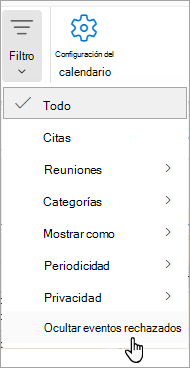
Para ver todos los eventos rechazados, en la pestaña Vista , seleccione Ocultar eventos rechazados y desactive Ocultar eventos rechazados en la lista desplegable.
Si se rechaza una convocatoria de reunión, la reunión no se guarda en el calendario y el mensaje de la convocatoria de reunión se mueve a la carpeta Elementos eliminados .
No hay ninguna manera de mostrar una reunión rechazada en el calendario. Solo puede mostrar reuniones aceptadas o provisionales en el calendario. Para obtener información sobre cómo puede solicitar esta característica, consulte Cómo enviar comentarios sobre Microsoft Office para obtener más información.
Aceptar una reunión rechazada anteriormente
Si previamente rechazó una reunión y desea cambiar la respuesta, puede encontrar la convocatoria de reunión original en la carpeta Elementos eliminados .
-
Cambiar a la carpeta Elementos eliminados . Puede encontrar la carpeta Elementos eliminados en el Panel de carpetas.
-
Si el panel de carpetas no está visible, seleccione Ver > Panel de carpetas > Normal.
-
-
Haga doble clic en la convocatoria de reunión original en la carpeta Elementos eliminados . A continuación, haga clic en Aceptar o Provisional.
Si se ha vaciado la carpeta Elementos eliminados , esta opción no está disponible. Pida al organizador de la reunión que le reenvíe la convocatoria de reunión original.







